คุณกลัวอะไรมากกว่าสูญเสียทุกอย่างที่อยู่ในคอมพิวเตอร์ตอนนี้ หากฮาร์ดดิสก์ไดรฟ์ (HDD) ของคุณเสียชีวิตในขณะนี้วินาทีนี้หัวใจของคุณจะจมลงในท้องของคุณหรือปล่อยมันตรงเข้าไปในคอของคุณ
คุณแน่ใจแล้วว่าไฟล์ของคุณถูกสำรองไว้ cloudservice หรือภาพถ่ายที่คุณรักถูกสำรองไว้ใน HDD ภายนอก ดังนั้นมันไม่ใช่เรื่องใหญ่ ... ใช่มั้ย แม้กระนั้นหากไดรฟ์ของคุณเกิดขัดข้องคุณอาจสูญเสียไฟล์บางไฟล์
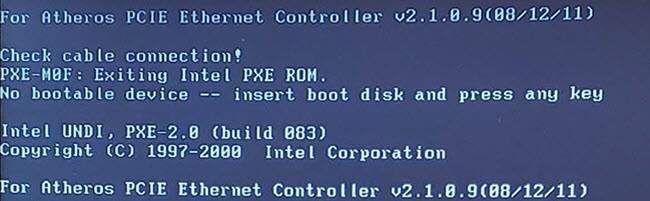
อย่าตกใจเราอยู่ที่นี่เพื่อช่วยเหลือคุณ มีโอกาสดีที่คุณจะสามารถกู้คืนไฟล์ได้ด้วยตนเองหาก HDD ไม่ได้รับความเสียหายทางร่างกาย
ฉันจะรู้ได้อย่างไรว่า HDD ของฉันเสียหายจริงหรือไม่
มีข้อมูลบางส่วนที่จะทราบว่า HDD ของคุณเสียหายหรือไม่ เสียงเป็นตัวบ่งชี้ที่ยอดเยี่ยม หากคุณได้ยินเสียงคลิกซ้ำ ๆ ที่มาจากคอมพิวเตอร์ของคุณก่อนที่มันจะตายหรือเมื่อเริ่มต้นแสดงว่าไดรฟ์ของคุณมีความเสียหายทางร่างกาย
นั่นคือเสียงหัวอ่าน / เขียนที่พยายามกลับไปที่ตำแหน่งเดิมและล้มเหลว ปิดคอมพิวเตอร์ของคุณทันที เราจะพูดถึงสาเหตุในไม่กี่นาที

หากคุณได้ยินแม้แต่เสียงที่เบาที่สุดของการขูดหรือการบดเสียงไดรฟ์ของคุณจะเสียหาย นั่นคือเสียงของการอ่าน / เขียน headshaving นอกพื้นผิวของดิสก์ในไดรฟ์ ปิดคอมพิวเตอร์ตอนนี้เลยทันที
ทำไมคุณต้องปิดคอมพิวเตอร์เมื่อคุณได้ยินเสียงเหล่านี้ เนื่องจากทุกวินาทีที่คุณได้ยินเสียงเหล่านั้นดิสก์นั้นได้รับความเสียหายเกินกว่าจะซ่อมได้ ดิสก์ขนาดเล็กทุกชิ้นที่ได้รับความเสียหายหมายถึงไฟล์โฟลเดอร์รูปภาพหรือวิดีโอหายไปตลอดกาล
คุณยังสามารถกู้คืนไฟล์บางไฟล์ได้ แต่จะต้องค้นหาผู้เชี่ยวชาญด้านการกู้คืนข้อมูลและการใช้จ่ายอย่างน้อย $ 1,000 ดอลลาร์ ผู้เชี่ยวชาญด้านการกู้คืนข้อมูลมีอุปกรณ์ราคาแพงและการฝึกอบรมและสภาพแวดล้อมที่ปลอดเชื้อปราศจากฝุ่น
สิ่งนี้ช่วยให้พวกเขาแยก HDD ของคุณออกอย่างประณีตและใช้อุปกรณ์อิเล็กทรอนิกส์และเครื่องมือพิเศษของพวกเขาในการทำช้าๆอย่างระมัดระวังกู้คืนมากที่สุดเท่าที่จะทำได้ ไม่มีการรับประกันว่า พวกเขาจะไม่ทราบว่าไดรฟ์เสียหายอย่างไรก่อนที่จะแยกออก

หากมันมีอาการของความเสียหายภายใน แต่คุณไม่มีเงินสดสำหรับการกู้คืนอย่างมืออาชีพคุณยังคงสามารถยิงได้ถึงตอนนี้คุณนับแล้ว ไฟล์ที่หายไปให้หมุนลูกเต๋าเล่นลอตเตอรี่และพยายามเรียนรู้บางสิ่ง คุณอาจได้รับโชคดีและคืนรูปแต่งงานของปู่ย่าตายายหรือวันเกิดครั้งแรกของหลานหลาน
HDD ของฉันฟังดูดีฉันจะกู้คืนไฟล์เองได้อย่างไร
หาก HDD ของคุณมีข้อบ่งชี้ความเสียหาย อัตราต่อรองของไฟล์ที่กู้คืนค่อนข้างดี ลองดูตัวเลือกต่างๆ
ใช้ LiveCD หรือ LiveUSB และฮาร์ดไดรฟ์ภายนอก
เราได้ทำวิธีการเชิงลึกเกี่ยวกับเรื่องนี้ใน 0 แนวคิดคือสร้างไดรฟ์ USB ที่สามารถบู๊ตได้และมีการแจกจ่าย Linux บนมันเช่น Boot CD หรือ Hiren's Boot Ultimate CD
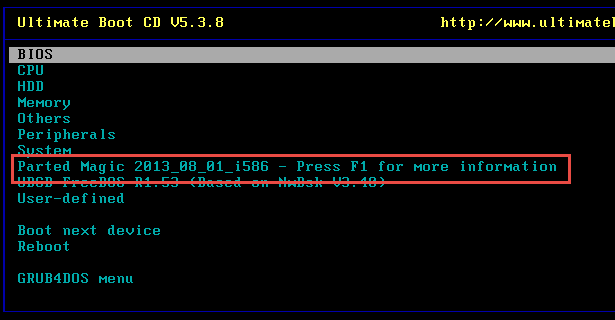
ใช้ LiveUSB เพื่อบูตคอมพิวเตอร์ด้วย ไดรฟ์ที่ตายแล้ว มันจะบูตเข้าสู่ระบบปฏิบัติการบน LiveUSB ของคุณแทนระบบปฏิบัติการของคอมพิวเตอร์ เสียบ USB HDD อื่นของคุณเพื่อให้คุณมีที่สำหรับบันทึกไฟล์
LiveUSB จะมีไฟล์สำรวจบางประเภทเช่น Windows Explorer เปิดและดูว่าคุณสามารถเข้าถึง HDD ของคุณได้หรือไม่ หากคุณสามารถค้นหาไฟล์ของคุณคุณควรจะสามารถคัดลอกไฟล์เหล่านั้นไปยังฮาร์ดไดรฟ์ภายนอก
นำ HDD ออกและเชื่อมต่อกับคอมพิวเตอร์เครื่องอื่น
ซึ่งอาจดูรุนแรงไปหน่อย แต่ก็สามารถ ทำงานได้ดี เป็นเรื่องง่ายที่จะทำกับคอมพิวเตอร์เดสก์ท็อปมากกว่าแล็ปท็อป แต่ถ้าคุณเต็มใจที่จะลองทำสิ่งนี้
ก่อนอื่นให้ตรวจสอบว่าคอมพิวเตอร์ไม่ได้เสียบปลั๊กและไม่มีอำนาจใด ๆ หากเป็นแล็ปท็อปคุณจะต้องถอดแบตเตอรี่ออกด้วย
ถอดฝาครอบออกจากเคสคอมพิวเตอร์หรือแล็ปท็อปแล้วหาฮาร์ดไดรฟ์ ปลดสายเคเบิลที่ต่ออยู่ เมื่อคุณดึงสายเคเบิลออกให้ดึงที่ปลายสายเคเบิลโดยไม่ดึงที่สายเคเบิลเอง ที่สามารถสร้างความเสียหายแก่พวกเขา

อาจมีสกรูบางตัวที่จะเลิกทำการเพื่อให้คุณถอดไดรฟ์ฮาร์ดออกได้ พยายามอย่าสัมผัสพินหรือวงจรใด ๆ ที่อาจสัมผัสกับฮาร์ดไดรฟ์ นอกจากนี้อย่าทำฮาร์ดไดรฟ์หล่น อาจทำให้เกิดความเสียหายได้ซึ่งจะป้องกันไม่ให้คุณสามารถใช้ฮาร์ดไดรฟ์
ตอนนี้คุณสามารถเชื่อมต่อกับคอมพิวเตอร์เครื่องอื่นโดยติดตั้งลงในพีซีหรือแนบเป็นฮาร์ดไดรฟ์ภายนอก ลองดูที่การติดตั้งในพีซีเครื่องอื่นก่อน
ติดตั้งฮาร์ดไดรฟ์ในพีซีอื่น
หากคุณนำ HDD ออกจากพีซีคุณอาจติดตั้งในพีซีเครื่องอื่นได้ พีซีส่วนใหญ่สร้างขึ้นด้วยความสามารถในการติดตั้ง HDD สองตัวขึ้นไป
เปิดพีซีและดูว่ามีช่อง HDD ว่างเปล่าและมีการเชื่อมต่อที่ใช้งานได้หรือไม่ ถ้าเป็นเช่นนั้นให้ติดตั้ง HDD แล้วเชื่อมต่อสายเคเบิลเปิดบนพีซีเครื่องนี้แล้วไปที่ Windows Explorer เพื่อดูว่าไดรฟ์ของคุณมองเห็นหรือไม่ถ้าใช่ให้คัดลอกไฟล์ที่คุณต้องการบันทึก
เมื่อคุณมีไฟล์ปิดไดรฟ์คุณอาจจะสามารถฟอร์แมตและใช้เป็นไดรฟ์รองได้หากไม่มีความเสียหายทางกายภาพ
เชื่อมต่อฮาร์ดไดรฟ์เข้ากับพีซีอีกเครื่องผ่าน USB
ตัวเลือกนี้ง่ายกว่าโดยไม่ต้องแยกคอมพิวเตอร์เครื่องอื่นออก หากคุณนำ HDD ออกจากแล็ปท็อปอาจเป็นไปได้ แม้ว่าวิธีนี้จะมีวิธีการบางอย่างที่คุณสามารถทำได้
วิธีหนึ่งคือการได้รับกล่องหุ้ม HDD USB ภายนอก คุณสามารถซื้อออนไลน์เหล่านี้ได้เพียงแค่ $ 20 ดอลลาร์ คุณเปิดกล่องหุ้มและติดตั้ง HDD ของคุณ จากนั้นคุณเสียบเข้ากับพอร์ต USB ของคอมพิวเตอร์ที่ใช้งานและคุณสามารถเข้าถึงไฟล์ของคุณได้ นอกจากนี้คุณยังมี HDD ภายนอกพร้อมความจุที่ยอดเยี่ยม

เมื่อคุณช่วยชีวิตไฟล์ของคุณ คุณอาจต้องการทำแบบเต็มฟอร์แมตบน HDD ภายนอก สิ่งนี้จะช่วยทำเครื่องหมายส่วนที่เสียหายโดยใช้ไม่ได้ในระบบไฟล์ เนื่องจากไดรฟ์ของคุณจะไม่เขียนไปยังผู้เก็บข้อมูลอีกต่อไปคุณอาจได้รับบริการเป็นเวลาหลายเดือนหรือหลายปี
วิธีอื่นคือการรับอะแดปเตอร์ USB HDD หรือสถานี HDD HDD USB อะแดปเตอร์คือชุดของสายเคเบิลที่คุณต่อเข้ากับ HDD และบางครั้งเป็นแหล่งพลังงาน จากนั้นคุณเสียบเข้ากับพอร์ต USB และคอมพิวเตอร์ของคุณจะรับมันเหมือนเป็น HDD USB ภายนอก


